|
|
|
|
|
1、首先,桌面右键点击此电脑,在打开的菜单项中,选择管理; 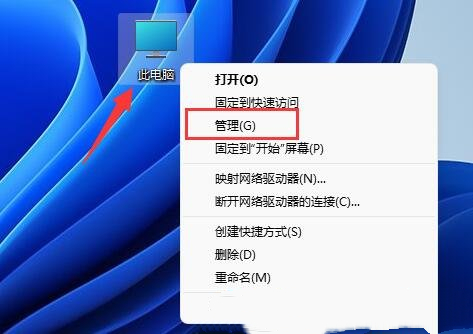 2、计算机管理窗口,点击存储下的磁盘管理; 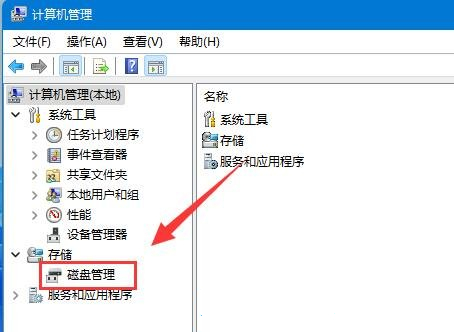 3、右键d盘,在打开的菜单项中,选择删除卷(需要备份好该分区资料);  4、删除 简单卷提示,删除此卷将清除其上的所有数据。请在删除之前备份所有希望保留的数据。你想继续吗?没问题的话,点击是即可; 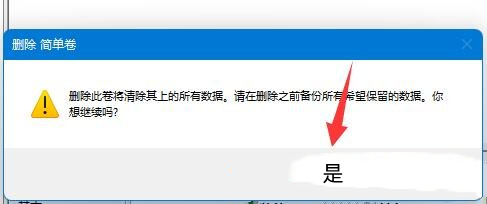 5、删除后,右键点击c盘,在打开的菜单项中,选择扩展卷; 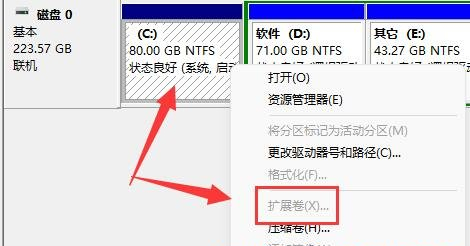 6、进入扩展卷向导,保持默认设置,点击下一页; 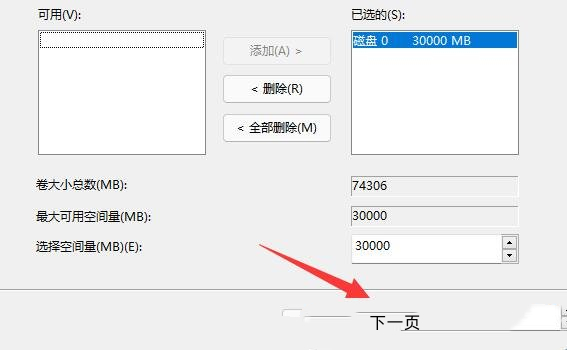 7、最后,点击完成,就可以把d盘空间分给c盘了。 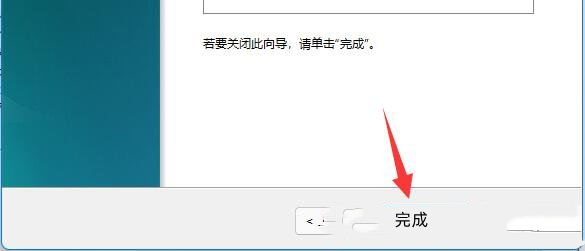 |
|
|
|
|
|
1、首先,桌面右键点击此电脑,在打开的菜单项中,选择管理; 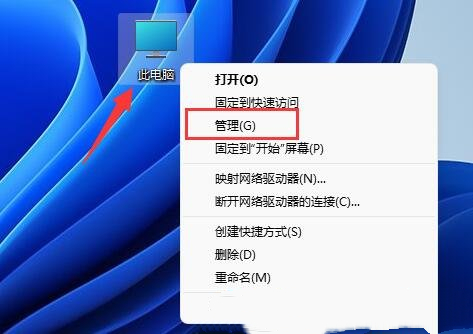 2、计算机管理窗口,点击存储下的磁盘管理; 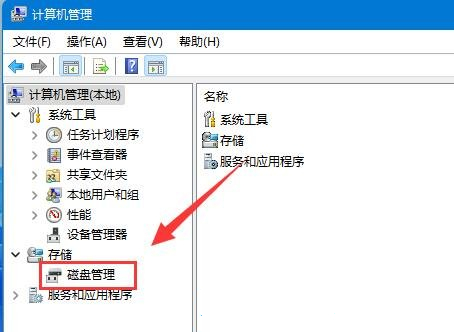 3、右键d盘,在打开的菜单项中,选择删除卷(需要备份好该分区资料);  4、删除 简单卷提示,删除此卷将清除其上的所有数据。请在删除之前备份所有希望保留的数据。你想继续吗?没问题的话,点击是即可; 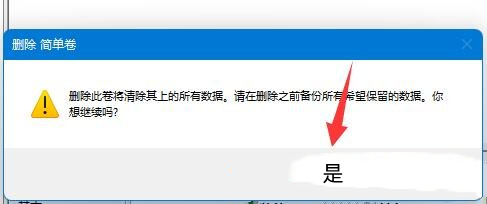 5、删除后,右键点击c盘,在打开的菜单项中,选择扩展卷; 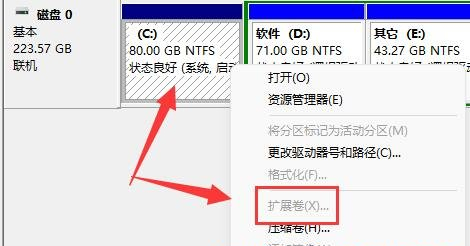 6、进入扩展卷向导,保持默认设置,点击下一页; 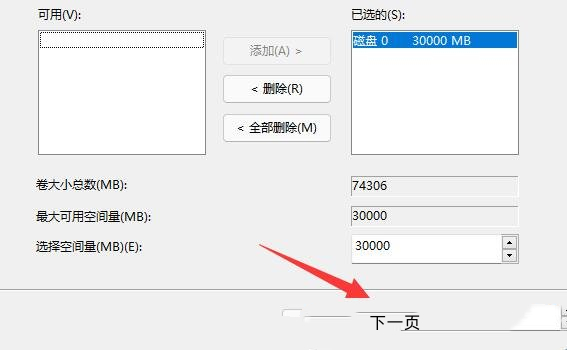 7、最后,点击完成,就可以把d盘空间分给c盘了。 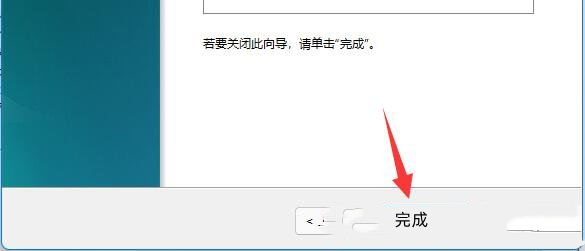 |